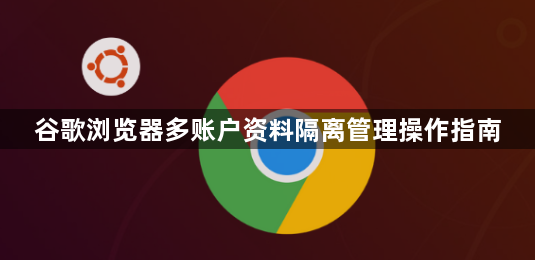
1. 创建多个用户资料:点击浏览器右上角的用户图标,选择“添加”选项。在弹出的窗口中,选择“在不登录账号的情况下继续”,输入一个你喜欢的名称和标签,然后点击“完成”。这样就会弹出一个新的Chrome浏览窗口,右上角显示你刚刚输入的账号名。
2. 登录不同账号:在创建好的用户资料窗口中,点击右上角的用户图标,选择“登录”。输入不同的谷歌账号信息进行登录,每个用户资料可以登录一个独立的谷歌账号。
3. 数据隔离管理:每个用户资料都有自己独立的书签、历史记录、扩展程序等数据。例如,在一个用户资料中安装的扩展程序不会在其他用户资料中显示,各个账号的数据互不干扰。
4. 账号切换操作:在浏览器窗口中,点击右上角的用户图标,会弹出已创建的用户资料列表,点击想要切换到的用户资料名称,即可快速切换账号,无需重新登录或关闭浏览器。
总的来说,通过以上步骤,可以实现谷歌浏览器多账户资料的有效隔离和管理,确保不同账号的数据独立安全,同时提升使用效率。
